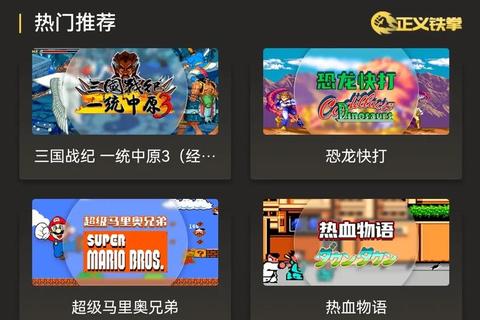我们将主要探讨免费游戏下载过程中可能遇到的各种问题,并提供相应的解决办法。随着游戏产业的蓬勃发展,免费游戏吸引了众多玩家,但下载过程往往并非一帆风顺,可能会遇到诸如下载速度慢、下载中断、安装失败、兼容性问题以及安全风险等。我们将详细分析这些问题,并为玩家提供切实可行的解决方案。
一、下载速度慢
1. 网络状况检查
检查您的网络连接。如果您使用的是Wi
Fi,查看路由器的信号强度。可以通过手机或其他设备靠近路由器测试信号,如果信号较弱,可以尝试调整路由器位置或更换频段(如从2.4GHz切换到5GHz,前提是设备支持)。
对于使用移动数据的用户,检查信号强度,若信号不佳,可以尝试移动到信号更好的地方,如靠近窗户或者到室外开阔地带。
2. 后台程序限制
许多后台程序可能会占用网络带宽。在Windows系统中,打开任务管理器(Ctrl+Shift+Esc),查看正在运行的程序,关闭不必要的下载或上传任务,如云盘同步程序、自动更新的软件等。
在Mac系统中,通过“活动监视器”(可以在“应用程序
实用工具”中找到)来查看占用网络资源的程序并关闭它们。
3. 下载源优化
选择合适的下载源很重要。如果您从官方游戏平台下载(如Steam、Epic Games等),确保平台本身没有限速。有时候平台可能会因为服务器负载或者您的账号状态进行限速。可以尝试更换不同的下载区域(在平台设置中一般可以找到)。
如果从非官方网站下载,要谨慎选择。一些小型网站可能存在带宽限制或者故意限速以推广付费加速服务。尽量选择知名的游戏下载网站,如游民星空等,但要注意从这些网站下载时遵循版权规定。
二、下载中断
1. 网络波动处理
如果是网络不稳定导致的下载中断,当下载中断后,先暂停下载,然后重新连接网络。再次尝试下载时,一些下载工具(如迅雷等)有断点续传功能,可以继续从上次中断的地方下载。
如果是Wi
Fi网络,重新启动路由器可能会解决网络波动问题。简单地拔掉路由器电源,等待10 - 15秒后重新插上,待路由器重新启动并连接上网络后,再尝试下载游戏。
2. 存储问题排查
检查您的设备存储空间。如果存储空间不足,可能会导致下载中断。在Windows系统中,可以打开“此电脑”查看各个磁盘的剩余空间。在手机上,可以进入设置
存储查看剩余空间。如果空间不足,清理不必要的文件或者卸载一些不常用的应用来腾出空间。
有时候存储设备(如硬盘)可能存在坏道或者故障也会导致下载中断。可以使用磁盘检测工具(如Windows系统自带的磁盘检查工具,在磁盘属性
工具中可以找到)进行检测和修复。
三、安装失败
1. 系统要求检查
不同的游戏有不同的系统要求。在下载游戏之前,一定要查看游戏的官方系统要求说明。例如,有些游戏可能要求特定版本的操作系统(如Windows 10 64位),或者需要一定的硬件配置(如显卡、内存等)。如果您的系统不满足要求,可能会导致安装失败。
如果是硬件不满足要求,可以考虑升级硬件(如增加内存、更换显卡等),但这可能需要一定的成本。如果是系统版本问题,可以尝试升级系统(在Windows系统中通过设置
更新和安全进行系统升级)。
2. 安装文件完整性
下载的安装文件可能不完整。如果您从官方平台下载,平台一般会有文件完整性检查机制。如果发现安装文件损坏,可以尝试重新下载。
从非官方网站下载时,更要注意安装文件的完整性。有些文件可能在下载过程中被篡改或者损坏。可以通过文件的哈希值(如果提供)来验证文件的完整性,重新下载文件以确保其完整性。
四、兼容性问题
1. 操作系统兼容性
有些游戏可能在特定的操作系统上存在兼容性问题。例如,一些老游戏可能在Windows 10系统上运行不正常。如果遇到这种情况,可以尝试以兼容模式运行游戏。在Windows系统中,找到游戏的可执行文件(.exe文件),右键单击它,选择“属性”,在“兼容性”选项卡中,尝试选择不同的兼容模式(如Windows 7等)。
对于Mac和Windows之间的跨平台游戏,要注意游戏是否有专门的Mac版本。如果没有,可能需要通过虚拟机(如Parallels Desktop等)或者双系统来运行游戏,但这需要一定的技术操作。
2. 软件冲突
某些软件可能会与游戏产生冲突。例如,杀毒软件可能会误将游戏文件当作病毒而阻止游戏的安装或运行。在安装游戏之前,可以暂时关闭杀毒软件(注意这存在一定的安全风险,所以要确保下载来源的可靠性)。
一些后台运行的软件(如音频处理软件、显卡超频软件等)也可能会与游戏冲突。可以逐个关闭这些软件来排查是哪个软件导致的冲突。
五、安全风险
1. 下载来源安全
只从官方和知名的、信誉良好的网站下载游戏。官方游戏平台(如Steam、GOG等)会对游戏进行安全检测,确保游戏没有恶意软件。
避免从一些不明来源的网站下载所谓的“破解版”游戏,这些游戏往往可能包含恶意软件,如木马、病毒等,可能会窃取您的个人信息或者破坏您的系统。
2. 安全软件保护
安装可靠的杀毒软件和防火墙。例如,Windows系统自带的Windows Defender就可以提供基本的安全保护。如果您选择第三方杀毒软件(如卡巴斯基、诺顿等),要确保其及时更新病毒库,以便能够检测到最新的安全威胁。
在下载游戏过程中,杀毒软件可能会对下载的文件进行扫描。如果扫描出可疑文件,不要轻易忽略,要根据杀毒软件的提示进行处理。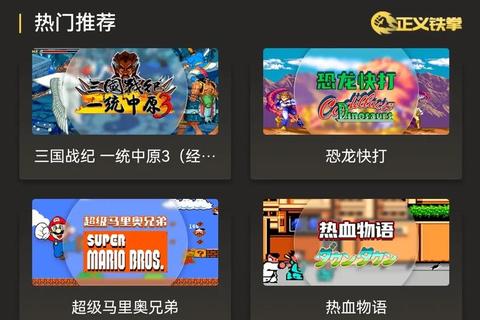
软件推荐:
1. Steam
Steam是全球最大的游戏平台之一,拥有海量的免费游戏可供下载。它提供了方便的游戏管理功能,包括自动更新、云存档等。Steam的社区功能非常强大,玩家可以在社区中交流游戏心得、分享游戏截图等。
2. Epic Games
Epic Games也是一个知名的游戏平台,经常会赠送一些高质量的免费游戏。它的界面简洁,下载速度相对较快,并且在不断地扩充游戏库。
通过对以上免费游戏下载过程中常见问题的分析和解决办法的介绍,以及软件的推荐,希望玩家们能够顺利地下载和享受免费游戏。